آموزش کانفیرم و تایید ایمیل در اینستاگرام
بدون مقدمه بریم سراغ آموزش. اگر ایمیل خود را تایید و کانفیرم نکنید, قادر نخواهید بود رمز عبورتان را بازیابی نمائید, از دیگر مشکلات تایید نکردن ایمیل این است که اینستاگرام حساب کاربری شما را فیک و جعلی تلقی خواهد کرد و شما را یک ربات در نظر می گیرد که دائم با ایمیل های جعلی در حال ساخت اکانت اینستاگرام می باشد, همچنین ممکن است در آینده پیج شما به دلیل مشکلات امنیتی اینستاگرام به حالت تعلیق در آید و ایمیل قبلی شما حذف و به Example تبدیل شود (در این صورت باید آن را بازگردانی کنید و تقریبا کارتان بسیار مشکل می شود)
اگر در بحث امنیت شبکه های اجتماعی به خصوص اینستاگرام , دیگر مقاله ها و آموزش های ما را در سایت الناز مطالعه کرده باشید, حتما می دانید برای بالا بردن سطح امنیت حساب کاربری خود, باید تمام موارد را با دقت رعایت کرد و نباید به سادگی از کنار آنها گذشت, این بار آموزشی را برای شما طراحی و آماده کرده ایم تحت عنوان کانفیرم کردن ایمیل اینستاگرام , معنی کانفیرم کردن همان تایید ایمیل در اینستاگرام است و هیچ تفاوتی با هم ندارند؛ با استفاده از این قابلیت, اینستاگرام می خواهد بداند که آیا شما ایمیل واقعی خودتان را وارد کرده اید یا نه؟ برای همین منظور یک ایمیل برای شما ارسال می کند که باید آن را تایید کنید, کار سختی نیست, در ادامه با سامانه آموزشی الناز همراه شوید تا به صورت کامل و اصولی این آموزش را یاد بگیرید
وارد پیج اینستاگرام خود شوید, اگر ایمیل شما منتظر تایید باشد, با پیغام Confirm Your Email Address روبرو می شوید, برای اینکه ایمیل تایید شدن برایتان ارسال گردد باید بر روی دکمه آبی رنگ Send Confirmation (ارسال تاییدیه) بزنید (تصویر زیر – شماره 1)

تایید ایمیل در اینستاگرام
اگر پیغام بالا را مشاهده نکردید, بر روی Edit Profile کلیک کنید (تصویر فوق-شماره2), در مرحله بعد با مشاهده صفحه تنطیمات و ویرایش حساب کاربری, در بخش Profile Information (اطلاعات پروفایل) اگر روبروی آدرس ایمیل علامت نارنجی رنگ CONFIRM دیدید, بر روی آن کلیک کنید تا تاییدیه به ایمیل شما ارسال گردد (تصویر فوق-شماره3) حال در پنجره ای که برای شما نمایش داده می شود بر روی OK بزنید (تصویر فوق – شماره 4)
نکته : در صورتی که روبروی ایمیل گزینه CONFIRM ننوشته بود , یعنی اینکه ایمیل شما از قبل کانفیرم و تایید شده و نیاز به تایید مجدد نیست
ممکن است چند دقیقه ای طول بکشد تا ایمیل تایید برایتان ارسال شود, پوشه صندوق ورودی یا Inbox و یا پوشه اسپم یا هرزنامه را بررسی کنید, پیامی تحت عنوان Confirm your email address for Instagram مشاهده می کنید (تصویر زیر – شماره1) , حال آن را باز کنید
نکته : اگر در تصویر زیر شماره 1 دقت کنید کنار گزینه Instagram نوشته 2 یعنی من دو بار درخواست تاییدیه داده ام و دو بار ایمیل برای من ارسال شده, لذا بعد از اینکه ایمیل را باز کردید به تاریخ و ساعت ایمیل دقت کنید و آخرین ایمیل را برای تایید کردن باز کنید (اگر تاییدیه ها همزمان یا با فاصله زمانی کم ارسال شده باشد فرقی نمی کند کدام را برای کانفیرم انتخاب کنید)

کانفیرم ایمیل اینستاگرام
وقتی ایمیل را باز کردید, ابتدا نام پیج خودتان را بررسی نمائید که صحیح باشد, برای این کار متن ایمیل را نگاه کنید, نام پیج شما بعد از کلمه Hi قرار می گیرد, سپس بر روی دکمه آبی رنگ Confirm Email Address بزنید (تصویر فوق – شماره 2) تا به صورت خودکار به برنامه و اپلیکیشن اینستاگرام هدایت شوید و تایید ایمیل با موفقیت انجام شود , برای اتمام کار بر روی Ok بزنید (تصویر فوق – شماره 3)
آفرین خیلی خوب بود , کانفیرم کردن ایمیل اینستاگرام جزء یکی از آموزش هایی می باشد که می توانید از آن در جهت ارتقاء و افزایش امنیت پیج اینستاگرام خود استفاده نمائید
نکته : قبل از اینکه بخواهید بر روی دکمه آبی رنگ Confirm Email Address بزنید, ابتدا از طریق برنامه اینستاگرام وارد همان اکانتی شوید که قصد کانفیرم کردن آن را دارید (مثلا اگر بر روی یک برنامه اینستاگرام در گوشی شما 5 حساب کاربری ثبت شده است, باید ابتدا وارد همان حسابی شوید که قصد دارید ایمیل آن را تایید کنید در غیر این صورت با خطا مواجه می شوید)
ممکن است شما چندین برنامه اینستاگرام مانند اینستاگرام نسخه اصلی , GBInsta و … در گوشی خود داشته باشید و برنامه پیش فرض اینستا را بر روی GBInsta قرار داده اید , اما صفحه ای که قصد دارید هم اکنون آن را تایید و کانفیرم کنید در نسخه اصلی اینستاگرام است, در این صورت ممکن است با مشکل برخورد کنید , برای حل این مشکل در ادامه با سایت الناز همراه شوید
نحوه رفع مشکل شناسایی نشدن برنامه برای تایید کردن ایمیل در اینستاگرام
وارد تنظمات گوشی خود شوید و بر روی برنامه ها کلیک کنید, برنامه ای که هم اکنون به صورت پیش فرض تعیین شده را پیدا و بر روی آن کلیک نمائید(مثلا اگر به صورت پیش فرض وارد GBInsta می شوید لازم است آن را پیدا کنید)

تایید ایمیل در اینستاگرام
به دنبال گزینه ای به نام (تنظیم به عنوان پیش فرض) بگردید و بر روی آن کلیک کنید (تصویر فوق – شماره1)؛ حالا بر روی پاک کردن برنامه های پیش فرض بزنید (تصویر فوق – شماره 2) در صورتی که این گزینه غیر فعال بود یعنی اینکه اشتباه وارد این برنامه شده اید و این برنامه به صورت پیش فرض تنظم نشده / کار ما اینجا تمام شد, الان هیج برنامه ای به صورت پیش فرض تعیین نشده
نکته : در همین بخش اگر بر روی گزینه آدرس های وب پشتیبانی شده کلیک کنید, لیستی از آدرس سایت هایی را مشاهده خواهید کرد, این بدان معناست که اگر شما از طریق یکی از این آدرس ها بخواهید وارد شوید به اپلیکیشن اینستاگرام هدایت می شوید (تصویر فوق – شماره 3)
همچنین اگر بر روی گزینه رفتن به URL پشتیبانی شده بزنید, کادری برای شما نمایان می شود که از شما می پرسد برنامه چگونه برایتان باز شود (تصویر فوق – شماره 4و5), اگر بر روی در این برنامه بزنید, هر موقع از طریق یکی از لینک های پشتیبانی شده وارد شوید, این برنامه جز لیست برنامه های انتخابی نمایان می شود, اگر بر روی همیشه سوال شود بزنید, قبل از اینکه بخواهید پیش فرض از این برنامه از طریق لینک های پشتیبان شده استفاده کنید از شما سوال می شود, و در صورتی که بر روی گزینه در برنامه دیگر بزنید, نام برنامه شما (مثلا GBInsta) از لیست برنامه های ظاهر شده حذف می گردد و شما نخواهید توانست این برنامه را در لیست مشاهده کنید (برای درک بیشتر این موضوع و یادگیری راحت تر, پیشنهادمی شود یکی دو بار تمام این گزینه ها را تست کنید)
از اینکه این آموزش را با دقت کامل مطالعه کردید از شما سپاسگزاریم, در صورتی که سوال و یا مشکلی داشتید از طریق نظرات همین آموزش با ما مطرح نمائید
منبع : سامانه الناز

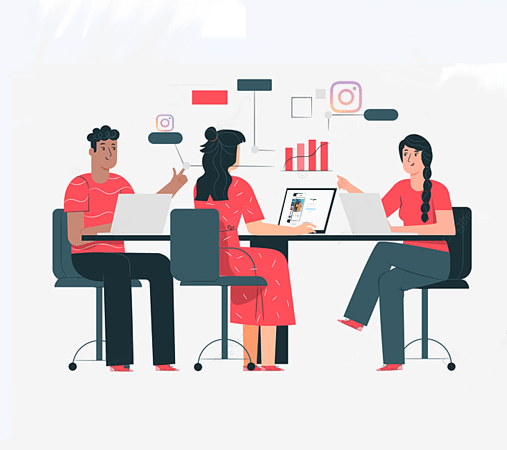
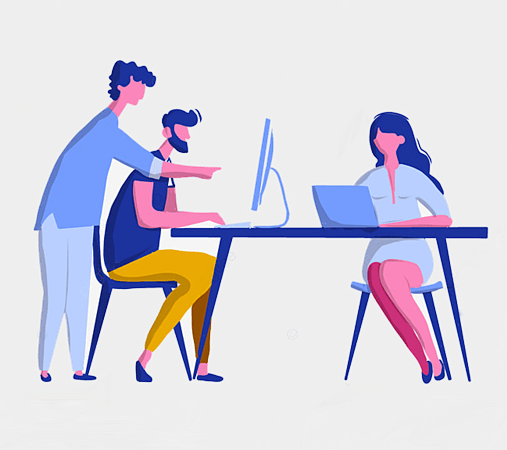
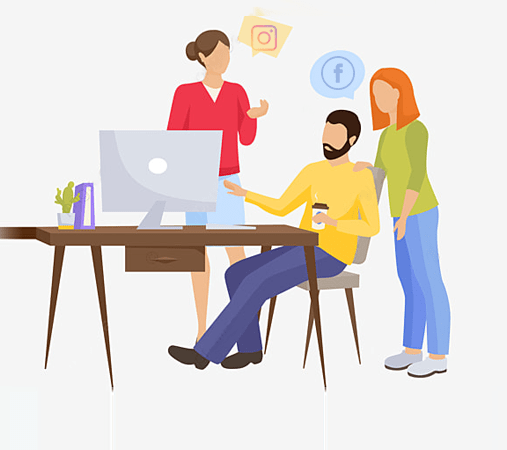
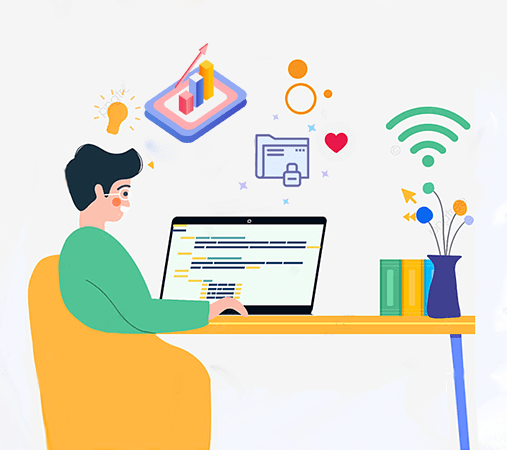
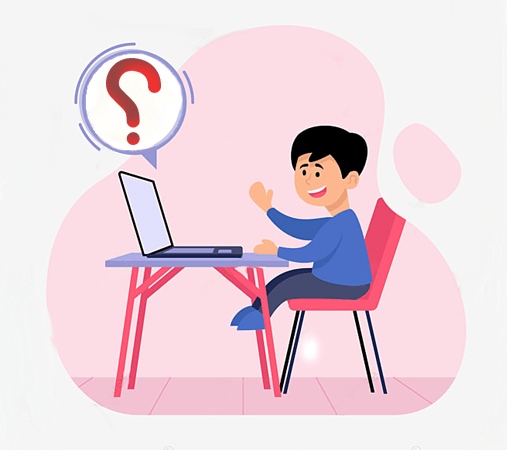
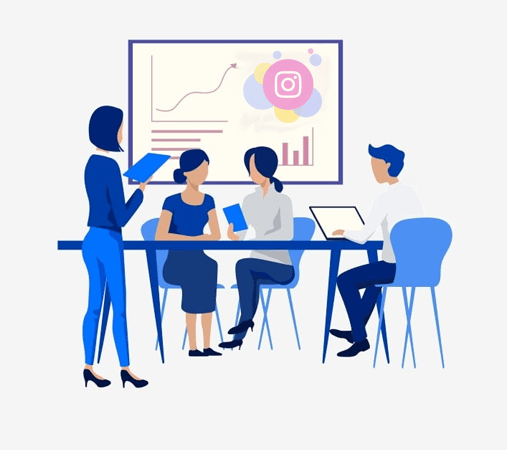
سلام خسته نباشید من ایمیل جدید زدم موقع کانفیرم کردن همه مراحلو رفتم پیام برای ایمیلم اومد زدم رو تایید ایمیل رفت تو گوگل ک اینستا بیاره بالا تا نایید بشه ولی هیچی نمیاره فقط میزنه اوپینگ اینستاگرام میشه راهنمایی کنید؟
پریسا خانم عزیز سلام
از اینکه با تاخیر پاسخ می دیم عذر خواهی می کنیم ، قبل از انجام کار نرم افزار تغییر IP را روشن و مجدد تست کنید ، در صورت وجود مشکل مجدد پیام بفرستید
دوستان هرکسی هر مشکلی داشته تو انستگرام یا تلگرام بهم پیام بده
secret_._70 ایم ایدی انستگرامم
mystery6651@ این ایدی تلگرامم
سلام من هم مشکل نوید رو دارم و همه کارهایی که گفتید رو انجام دادم اما بازم نمیشه یعنی روی لینک تایید که به ایمیلم اومده میزنم توی برنامه میگه we cant confirm your email address at the moment. try again later
محمد عزیز سلام
از اینکه مشکل خودت رو اینجا مطرح کردی ازت ممنونیم، محمد عزیز بزودی یک مقاله و فیلم آموزشی در مورد مشکل شما و آقا نوید و دیگر همراهان آکادمی الناز، توی سایت منتشر خواهیم کرد و نتیجه رو مجدد از طریق همین دیدگاه به اطلاع شما خواهیم رسوند
سلام
خسته نباشید
منم مشکل مژده خانم رو دارم…
چند ماه پیش یه اکانت ایمیل جدید ساختم و بعد از تغییر ایمیل اینستاگرام،اکانت قبلی رو دیلیت اکانت کردم(برا ایمیل جدیدم پیام تایید ایمیل اومده بود ولی من همین چند هفته پیش متوجه اش شدم و فهمیدم مشکل از کجاست)
سعی کردم ایمیل قبلی رو بازیابی کنم ولی نشد…
از طریق شماره ام و ایمیل جدیدم(با اینکه به اکانتم دسترسی ندارم ولی پیام های اینستا برام ایمیل میشه)_ اقدام کردم که بازم بی نتیجه بود…
عکسی یا اطلاع خاصی هم تو اکانتم نیست که از طریقش اقدام کنم
میخواستم بدونم راه دیگه ای هست؟
ببخشید خیلی طولانی شد:)
باتشکر
فاطمه خانم عزیز سلام
ضمن تشکر از ارتباط شما با سامانه الناز . لطفا در همین دیدگاه به سوالات زیر پاسخ بدین تا بتونیم مشکل شما را بررسی کنیم
1 – آیا رمز عبور اینستاگرام خود را دارید ؟ اگر رمزتان را دارید هنگام ورود چه خطایی به شما نمایش داده می شود؟ متن خطا را به صورت کامل بنویسید
2 – آدرس ایمیل قبلی و جدید خودتون رو دارید ؟ ذکر کنید
3 – اسم پیج و صفحه خودتون رو برای ما ارسال کنید ( اسم پیج و سایر مشخصات شما در نمایش عمومی سایت ، برای دیگران قابل نمایش نمی باشد)
چه جوری Ip رو تغییر بدیم می شه توضیح بدین
ستاره خانم سلام
اگه منظور شما تغییر آی پی برای برنامه اینستاگرام یا سایت ها است که با vpn یا سرور مجازی خارج کشور می شه این کار رو انجام داد . در غیر این صورت سوال خودتون را دقیق تر و کامل مطرح کنید تا پاسخ بهتری به شما بدهم
محمد عزیز، مقاله آموزشی رفع مشکل خطای کانفیرم نشدن ایمیل اینستاگرام آماده شد، لطفا مشاهده کنید
در صورتی که سوال و یا مشکلی داشتید و یا اینکه اگر مشکل شما حل شد، زیر همان مقاله دیدگاه و نظر خود را ثبت کنید خوشحال خواهیم شد ، در ضمن این مقاله به همراه فیلم آموزشی می باشد که می توانید از همان صفحه فیلم آموزشی را نیز دریافت نمائید
سلام همهمراحل تایید میرم وقتی لینکمیفرسته و میرممیزنمروش و وارد اینستا میشم میگه فعلا تایید کردن ایمل ممکن نیست
چرا!؟
آقا نوید عزیز سلام
ممنون از اینکه مشکلت رو اینجا مطرح کردی ، برای این کار شما باید ابتدا پیج اینستاگرام خود را با آخرین نسخه نرم افزار اینستاگرام باز کنید (آخرین نسخه برنامه باید روی گوشی شما نصب باشد) ، استفاده از برنامه های جانبی مانند OG Insta و GB Insta و … ممکن است برای شما مشکل ساز شود ،در هنگام کلیک بر روی لینک سعی کنید نرم افزار تغییر آی پی خود را روشن کنید . در صورتی که همچنان با خطا مواجه می شوید ، لطفا متن خطا را در همین دیدگاه مجدد ارسال کنید تا مشکل شما بررسی شود
وقت بخير
من به ايميل قبليم چون موقت بود دسترسي ندارم اما شماره ام رو زدم
ديشبم ادرس ايميل رو عوض كردم اما موقع كانفريم كردن با مشكل رو ب رو شد و باز برگشت ب ايميل قبلي و الان اينستاگرام اجازه ورود ب اكانتمو نميده و ميگه رمزي ك ب ايميل قبلي اومد رو بايد بزني تا پيج بالا بياد
چيكار بايد بكنم ؟
مژده خانم عزیز سلام
ضمن تشکر از پیام شما، لطفا سوالات زیر پاسخ بدین تا بنده بتونم کمکتون کنم که ایمیل را از روی پیج حذف کنید
1 – منظورتون از موفتی بودن ایمیل چیه ؟ از سایت هایی که ایمیل موقت می دن استفاده کرده بودید؟اگر اینطوره آیا آدرس اون سایت رو دارید؟
2 – آیا آدرس کامل ایمیل قبلی خودتون رو دارین؟
3 – آیا رمز عبور پیج اینستاگرام خودتون رو دارید؟
4 – گفتید شماره موبایلتون روی پیج هست ، آیا به آن شماره دسترسی دارید؟
5 – موقع کانفیرم وقتی ایمیل جدیدتون رو وارد کردید براتون پیام اومده لطفا inbox و یا پوشه spam رو چک کنید و از ایمیل اسکرین شات بگیرید
لطفا به سوالات بالا توی همین دیدگاه پاسخ بدین، یا اینکه از طریق تیکت برای ما تیکت ارسال کنید تا بتونیم راهنمایی تون کنیم